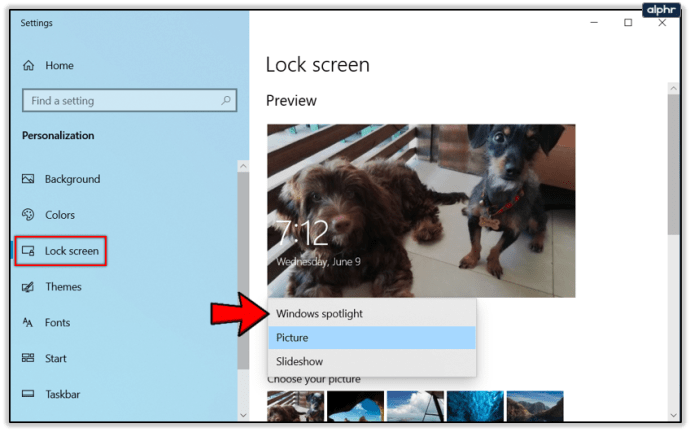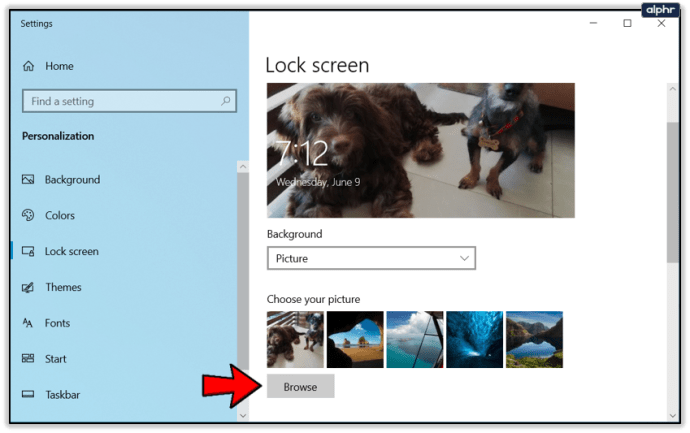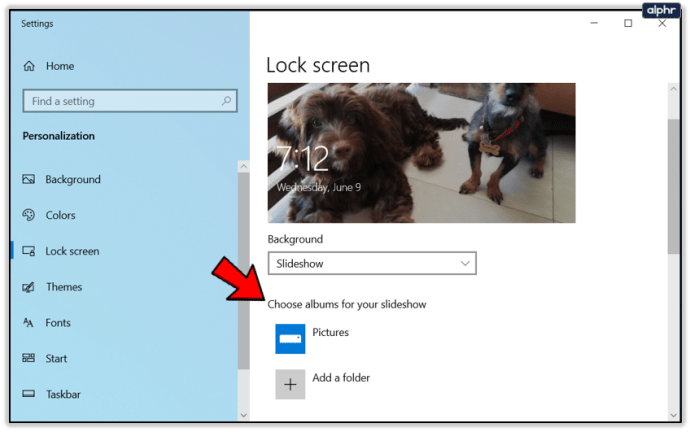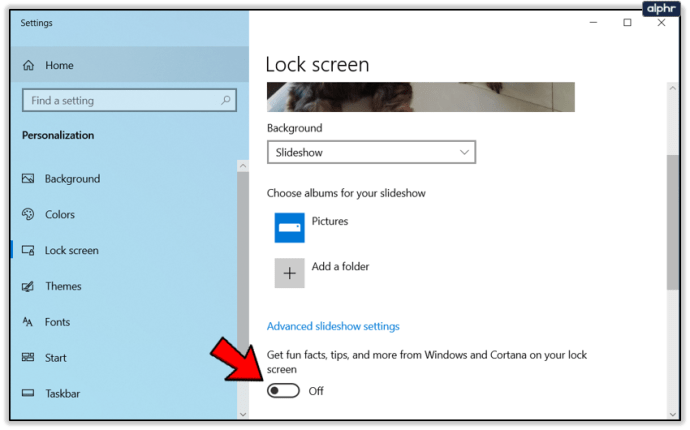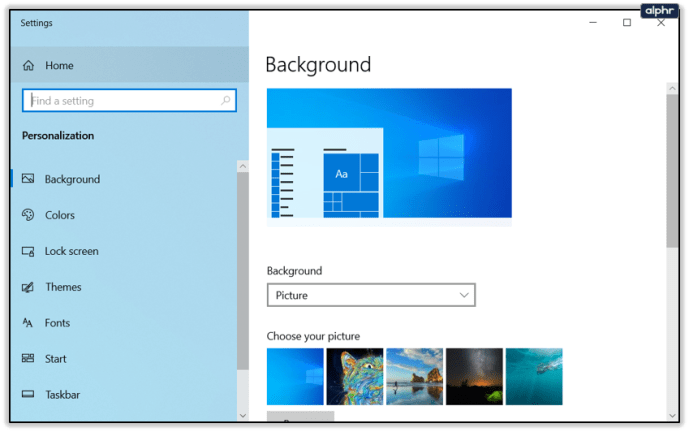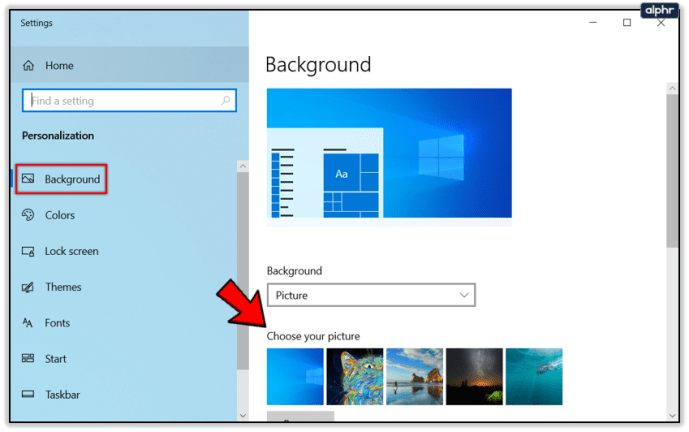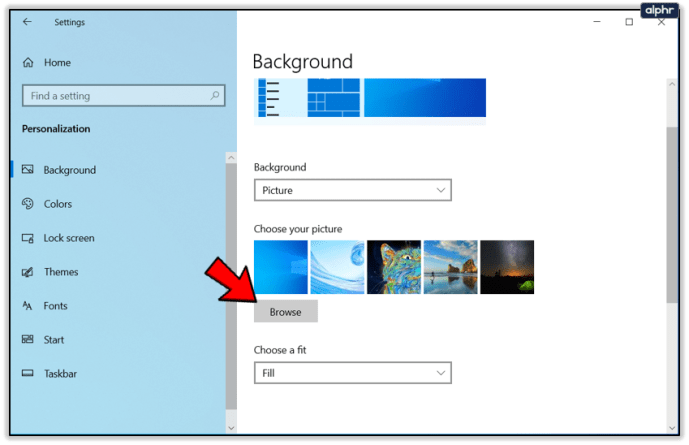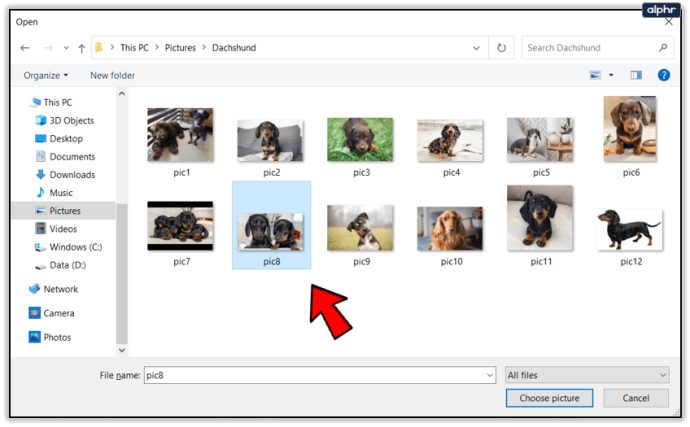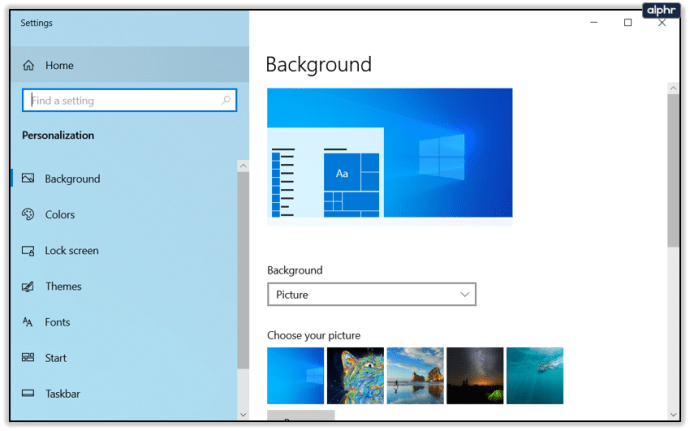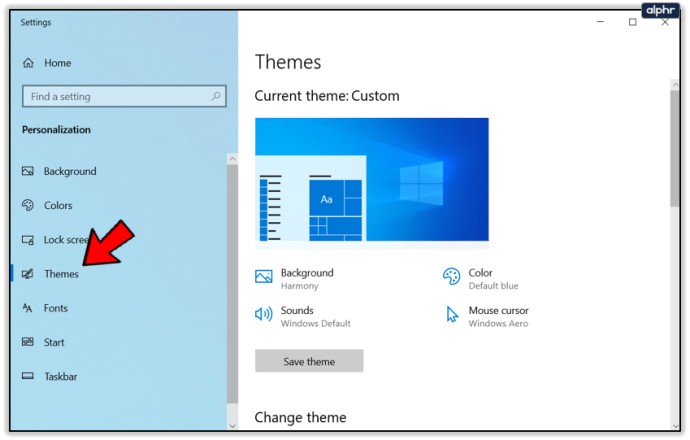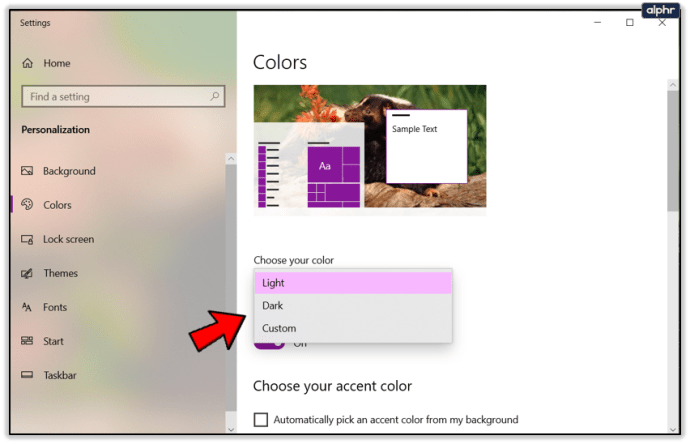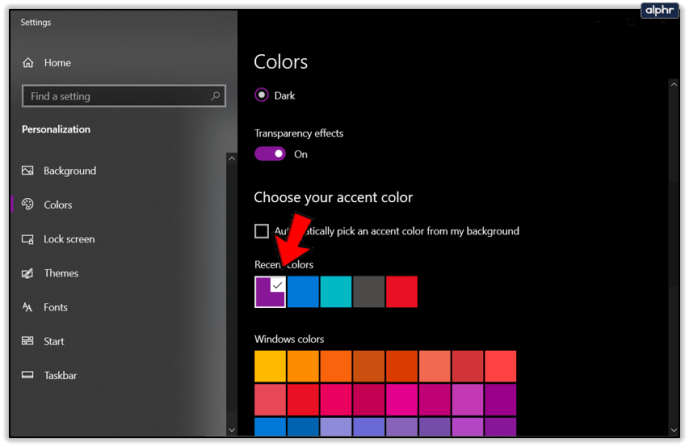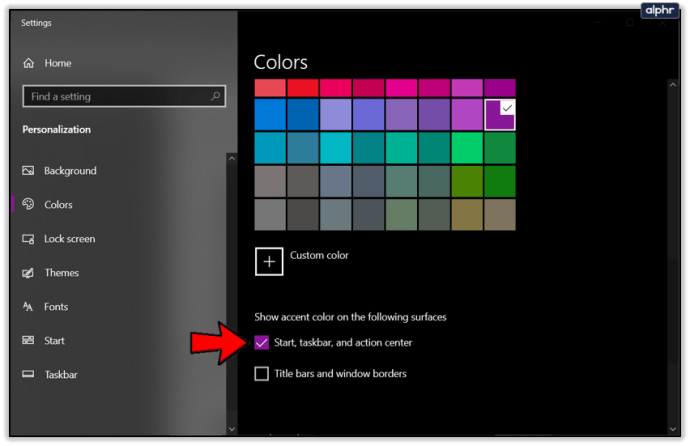Sistēmā Windows 10 ir iebūvēts daudz personalizācijas iespēju, un citas var pievienot ar dažām rūpīgi izvēlētām programmām. Man ir tendence pieturēties pie noklusējuma motīvu atlasītāja, jo tas darbojas labi un neizmanto pārāk daudz resursu. Ja vēlaties uzzināt, kā operētājsistēmā Windows 10 iestatīt attēlu bloķēšanas ekrānā un pielāgot to savai gaumei, šī apmācība ir paredzēta jums.

Viens no pirmajiem pielāgojumiem, ko vēlamies veikt operētājsistēmā Windows 10, ir iestatīt jaunu bloķēšanas ekrāna attēlu. Pēc tam mēs varam noņemt reklāmas un “ieteikumus”.

Kā iestatīt attēlu bloķēšanas ekrānā
Kā redzat iepriekš redzamajā attēlā, noklusējuma attēls nav lielisks. Tas bija standarta komplektācijā ar Windows 10 Creator's Update, un tas bija nekavējoties jāmaina.
- Dodieties uz Iestatījumi un Personalizēšana. Šeit mēs darīsim visu savu darbu.

- Atlasiet Bloķēšanas ekrāns un pēc tam sadaļā Fons atlasiet Windows uzmanības centrā.
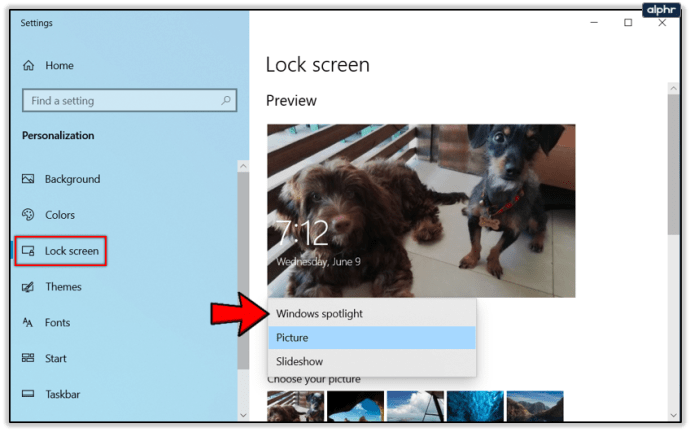
- Atlasiet attēlu vai slaidrādi atkarībā no tā, kas jums nepieciešams.

- Ja atlasāt attēlu, atlasiet vienu vai noklikšķiniet uz Pārlūkot. Parādītajā Explorer logā atlasiet attēlu.
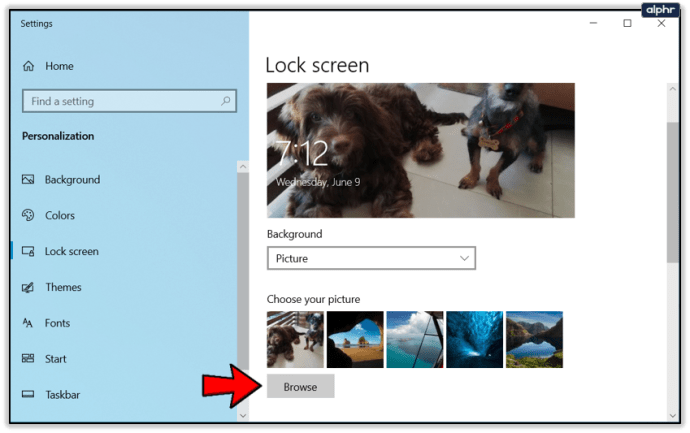
- Ja atlasāt Slīdrāde, atlasiet mapi, kuru vēlaties izmantot.
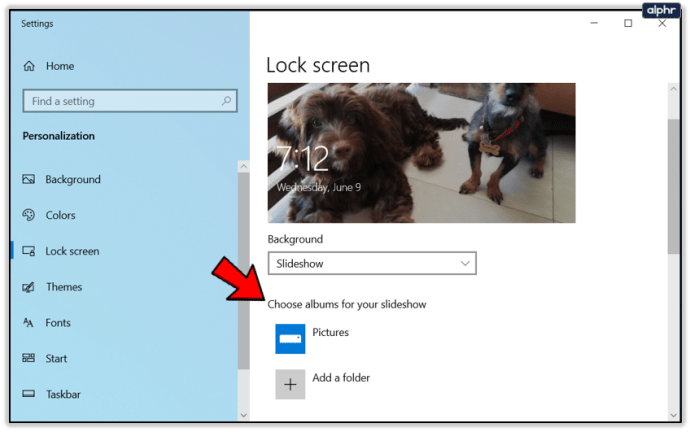
- Izslēdziet opciju “Saņemiet jautrus faktus, padomus un citu informāciju no Windows un Cortana savā bloķēšanas ekrānā”.
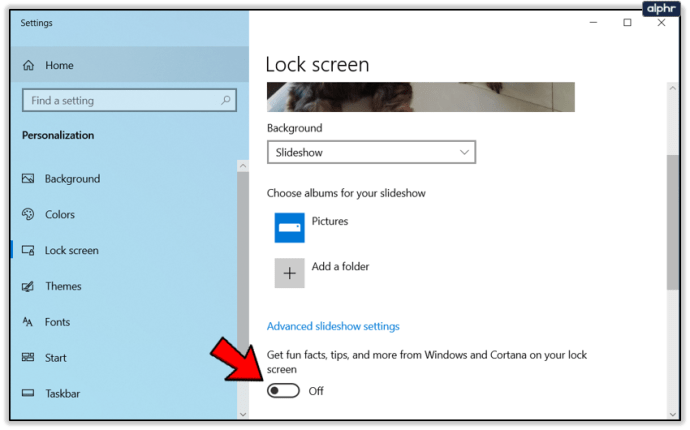
Tagad, kad redzat bloķēšanas ekrānu, jums vajadzētu redzēt iepriekš atlasīto attēlu vai slaidrādi. Jums arī vairs nevajadzētu redzēt Windows reklāmas, kas to pārblīvē!
Kā mainīt darbvirsmas fona attēlu operētājsistēmā Windows 10
Noklusējuma fona attēli operētājsistēmā Windows 10 ir diezgan labi, taču tie nav jūsu pašu. Ja vēlaties kaut ko personiskāku savā fonā, to ir viegli salabot.
- Ja aizvērāt logu, pārejiet uz sadaļu Iestatījumi un personalizācija.
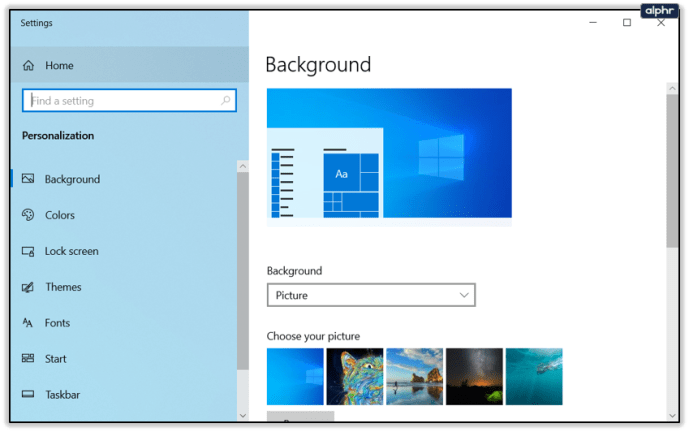
- Atlasiet Fons un izvēlieties savu attēlu.
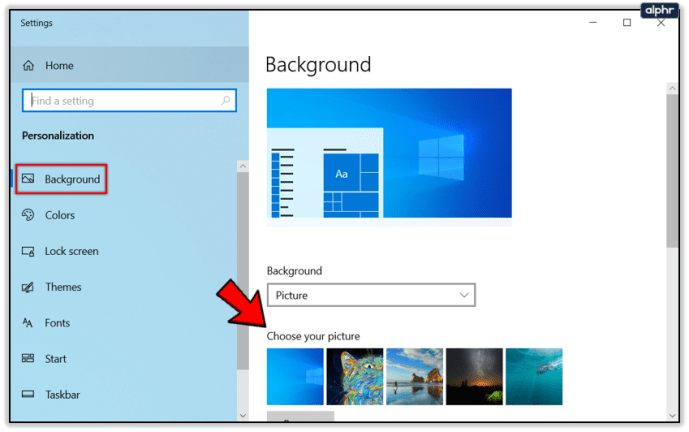
- Izvēlieties kādu no noklusējuma iestatījumiem vai atlasiet Pārlūkot.
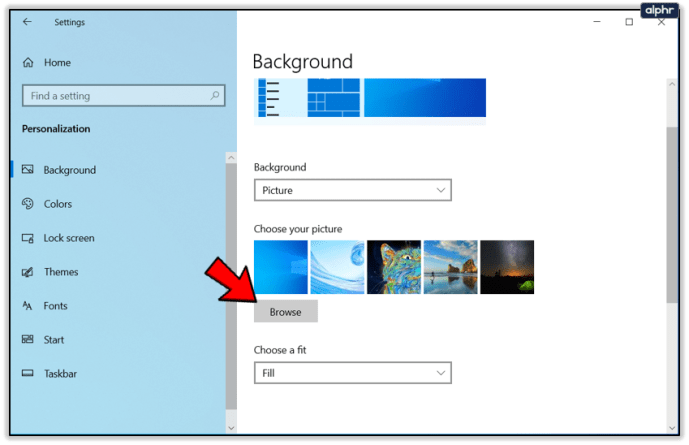
- Atlasiet attēlu, un tas automātiski tiks lietots darbvirsmas fonā, noklikšķinot uz tā.
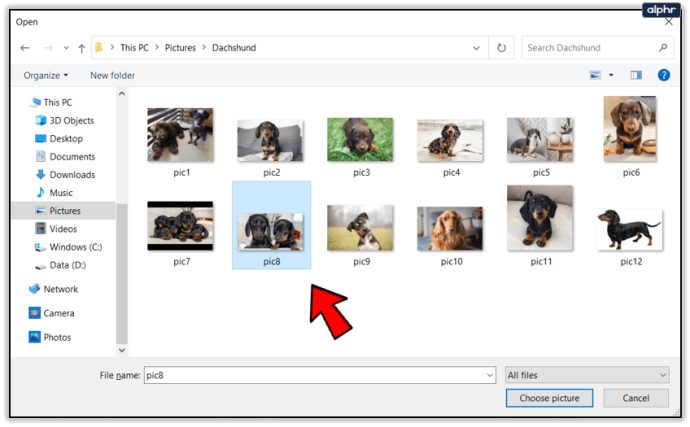
Ja jums ir vairāki monitori, lietas kļūst nedaudz vairāk iesaistītas, taču tas joprojām ir vienkārši izdarāms. Man ir trīs monitori, un man patīk, ka katram ir atšķirīgs attēls. Lūk, kā to izdarīt.
- Nospiediet Windows pogu un R, lai atvērtu palaišanas komandas logu.
- Ierakstiet vai ielīmējiet “control /name Microsoft.Personalization /page page Wallpaper” un nospiediet taustiņu Enter. Tiks atvērts vecās skolas darbvirsmas fona logs, ko aizstāja jaunais iestatījumu lietotāja interfeiss.
- Pārlūkojiet vai pārejiet uz attēlu, kuru vēlaties izmantot, un ar peles labo pogu noklikšķiniet uz tā.
- Atlasiet monitoru, kurā vēlaties to parādīt.
- Noskalojiet un atkārtojiet visiem monitoriem.

Motīvu maiņa operētājsistēmā Windows 10
Tā kā dažas minūtes esat strādājis izvēlnē Iestatījumi, visticamāk, kreisajā pusē būsit redzējis izvēlnes vienumu Motīvi. Mēs tagad dosimies uz turieni.
- Pārejiet uz Iestatījumi un Personalizēšana, ja to aizvērāt.
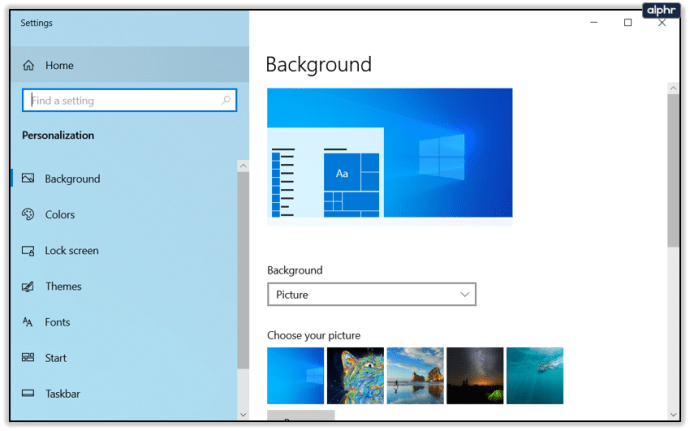
- Atlasiet Motīvi. Tiks atvērts motīva iestatījumu logs.
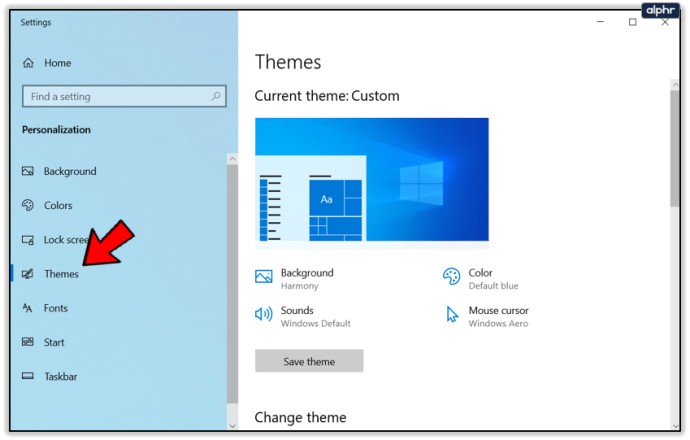
- Izvēlieties motīvu, kā vēlaties. Izvēlieties noklusējumu, izveidojiet motīvus vai lejupielādējiet tos no Microsoft.

- Jūsu izvēles tiks atspoguļotas četros elementos motīvu loga augšdaļā. Tie ir fons, krāsa, skaņas un peles kursors. Varat atlasīt katru atsevišķi, ja vēlaties, vai izmantot visu motīvu.

Kad esat izvēlējies, vienkārši aizveriet logu. Tas automātiski saglabās jūsu izvēli.
Kā mainīt krāsas operētājsistēmā Windows 10
Otrs veids, kā personalizēt operētājsistēmu Windows 10 bez pārāk dziļas rakšanas, ir krāsu iestatījumi. Šeit varat mainīt izvēlņu, dažu logu, uzdevumjoslas un iestatījumu izvēlnes vispārējo izskatu un darbību. Kā redzat no manējā, es izmantoju tumšo tēmu. To var izvēlēties izvēlnes Krāsa apakšā.
- Dodieties uz Iestatījumi un Personalizēšana.

- Izvēlieties Krāsas. Šis ir ekrāns, kas maina visu.

- Sadaļā Izvēlēties krāsu atlasiet motīvu Gaišs, Tumšs vai Pielāgots, jo tas ietekmē jūsu izvēlētās krāsas.
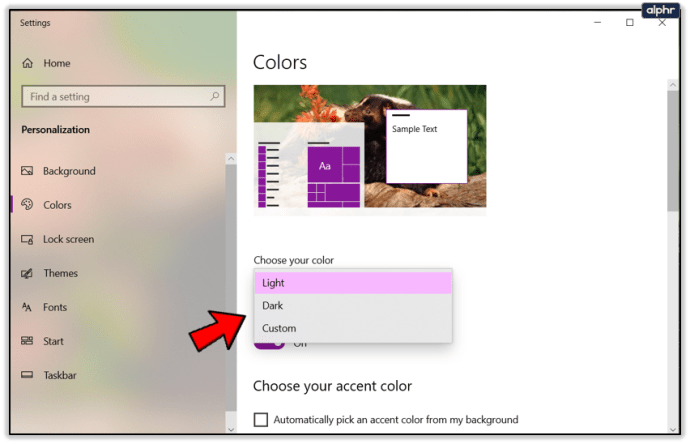
- Ritiniet uz augšu līdz Izcēluma krāsa un atlasiet krāsu, kas papildina izvēlēto motīvu.
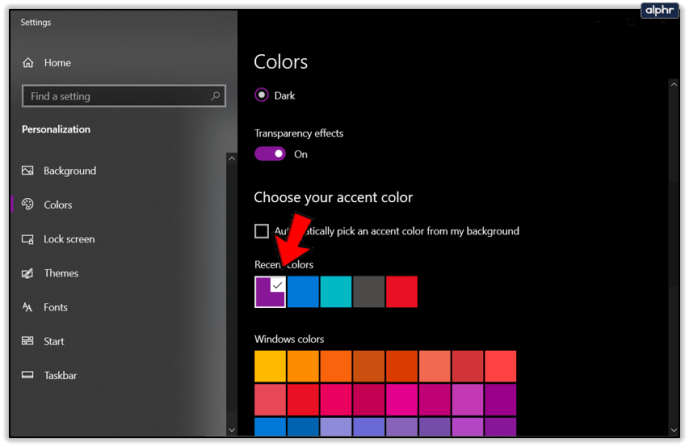
- Atlasiet "Sākt, uzdevumjosla un darbību centrs", lai pievienotu vairāk izvēlētās krāsas.
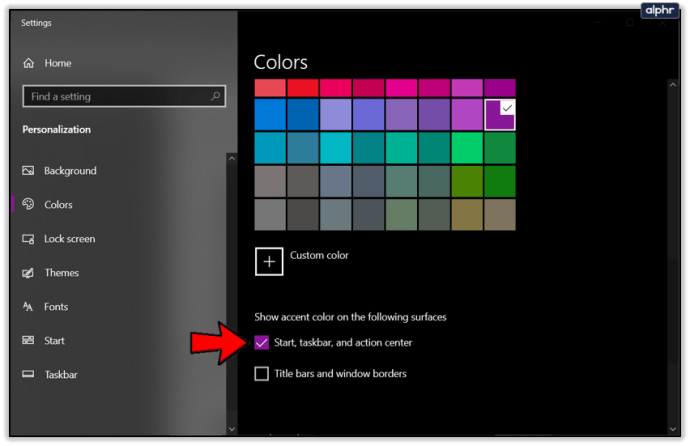
- Varat arī atlasīt virsrakstu joslas un logu apmales, lai iegūtu vēl vairāk.

Personalizēšana ir vienkāršs veids, kā padarīt datoru ērtāk lietojamu un ērtāku. Pareizi rīkojoties, jūs pārsteidzoši daudz mainīsit, cik ērti jūtaties, un jūs varat būt pārsteigts par krāsām, ar kurām ekrānā ir visvieglāk dzīvot!